Escritura técnica: usando figuras
En una publicación anterior mencioné algunos aspectos generales de la escritura técnica. En este me gustaría hablar sobre la inclusión de figuras en documentos técnicos.
Formatos de gráficos
Primero, debo mencionar que hay dos tipos principales de gráficos, a saber:
gráficos vectoriales; y
gráficos de mapa de bits.
Sirven para diferentes propósitos y deberíamos usarlos teniendo esto en cuenta. Por ejemplo, para diagramas o esquemas es mejor utilizar formatos vectoriales, en general. Por otro lado, los formatos ráster son más adecuados para imágenes como fotografías o ilustraciones.
Gráficos vectoriales
Una imagen vectorial es una imagen que está conformada por entidades geométricas. En este caso, la información almacenada no es punto a punto sino la construcción de las formas que la conforman. Por esta razón, estas imágenes no se pixelan ya que que la información con la que se cuenta es de cómo se construye. Este tipo de imágenes es la mejor opción para esquemas y diagramas, ya que sólo se almacenaría la información de trazos y texto. El estándar de facto para este tipo de imágenes es PDF—este es el tipo que uso en mis documentos de \(\LaTeX\)—. Aunque PDF es el estándar, mi formato preferido es SVG (Scalable Vector Graphics) que es un estándar a través de internet y que se puede renderizar en la mayoría de navegadores modernos.
Gráficos ráster
Una imagen ráster es una imagen que está representada por un arreglo (o rejilla rectangular) de píxeles. En otras palabras, la información del color que hay en cada uno de los puntos de la imagen. Los formatos más populares almacenan la información de forma comprimida. Para gráficos de alto contraste (como esquemas o diagramas) el mejor formato es PNG. Si se tienen animaciones, sería preferible usar GIF. Y en el caso de fotografías es mejor usar JPG.
Resumen para los formatos
Resumiendo, deberíamos usar imágenes JPG (solo) para fotografías y SVG para esquemas/diagramas. Otro atributo que puede resultar útil es la gestión de capas. Tener varias capas brinda la opción de apilar diferentes tipos de información por separado. Por ejemplo, puede tener el fondo, la imagen y las anotaciones en diferentes capas. De esta forma se puede modificar sólo la parte de la figura de interés. Se puede automatizar la traducción de las anotaciones de esta manera sin muchos problemas. Los formatos como SVG permiten tener varias capas. En el caso de los formatos ráster, tenemos la opción de utilizar TIFF.
En cuanto al software para generar/editar este tipo de imágenes debo decir que existe una gran cantidad de programas que permiten exportar a estos formatos: Python/Matplotlib, Matlab, Inkscape, Adobe Illustrator, GIMP, Photoshop, LibreOffice. Si el gráfico se genera a partir de un cálculo o una serie de datos, uso Matplotlib. Si, en cambio, queremos hacer un esquema, mi herramienta de elección es Inkscape. Este programa está destinado a ser una alternativa gratuita a programas como Adobe Illustrator, y lo logra. Obviamente, se puede usar Illustrator o Corel Draw para esto. Si el único uso es hacer esquemas técnicos, creo que sería un desperdicio.
Diseñando figuras para documentos
Mi sugerencia es partir del tamaño nominal de la figura del documento. Para la mayoría de nuestros documentos, las cifras seguirán siendo digitales y esto puede parecer contradictorio. Sin embargo, encuentro este enfoque mucho más fácil. Una de las razones es que todavía incrustamos nuestra figura en un documento con un tamaño nominal. Además, a la hora de pensar en el tamaño de la fuente es habitual que tengamos como referencia el texto impreso. Además de eso, debemos considerar que el ojo humano tiene un límite de resolución, por lo que no podemos simplemente reducir nuestras figuras.
Además, no existe la resolución de una imagen digital. La resolución se refiere a una densidad de píxeles por unidad de longitud. Esto tiene sentido al imprimir imágenes, pero no en el caso digital. Sin embargo, las figuras tienen un tamaño nominal y, por lo tanto, una resolución nominal. Es decir, el número de píxeles en una dirección dividido por su tamaño nominal. Es una buena idea considerar una resolución mínima de 150 ppp (puntos por pulgada). Por ejemplo, una imagen de 6 × 3 pulgadas. Esta imagen tendría un tamaño de (a 150 ppp) de 900 px × 450 px.
El siguiente código de Python crea una figura de tamaño 6 in × 3 in, y grafica la función \(f(x) = \sin(x^2)\) y la guarda como una imagen de tamaño 900 in × 450 in.
import numpy as np import matplotlib.pyplot as plt x = np.linspace(0, 2*np.pi, 500, linewidth=2) y = np.sin(x**2) plt.figure(figsize=(6, 3)) plt.plot(x, y) plt.xlabel("x", fontsize=10) plt.ylabel("y", fontsize=10) plt.savefig("fig_ex_python.png", dpi)
Y el siguiente código de Matlab.
fig = figure(1); fig.Units = 'inches'; fig.Position(3:4) = [6 4]; x = linspace(0, 2*pi, 500); y = sin(x.^2); plot(x, y, 'LineWidth', 2); xlabel('x', 'FontSize', 10) ylabel('y', 'FontSize', 10) set(fig, 'PaperSize', [6,4]); print(fig,'fig_ex_matlab', '-dpng', '-r150');
A continuación resumo algunos tamaños para artículos, pósters y diapositivas.
Artículos
Para un artículo es común usar tamaño carta que es 8.5 in × 11 in (215.9 mm × 279.4 mm). Otro formato común es A4 que es 210 mm × 297 mm (8.27 in × 11.7 in).
Una guía para tamaños comunes es la siguiente:
ancho de 1.0 columna: 90 mm (3.5 in);
ancho de 1.5 columna: 140 mm (5.5 in);
ancho de 2.0 columna: 190 mm (6.5 in);
y se muestra en la siguiente imagen.
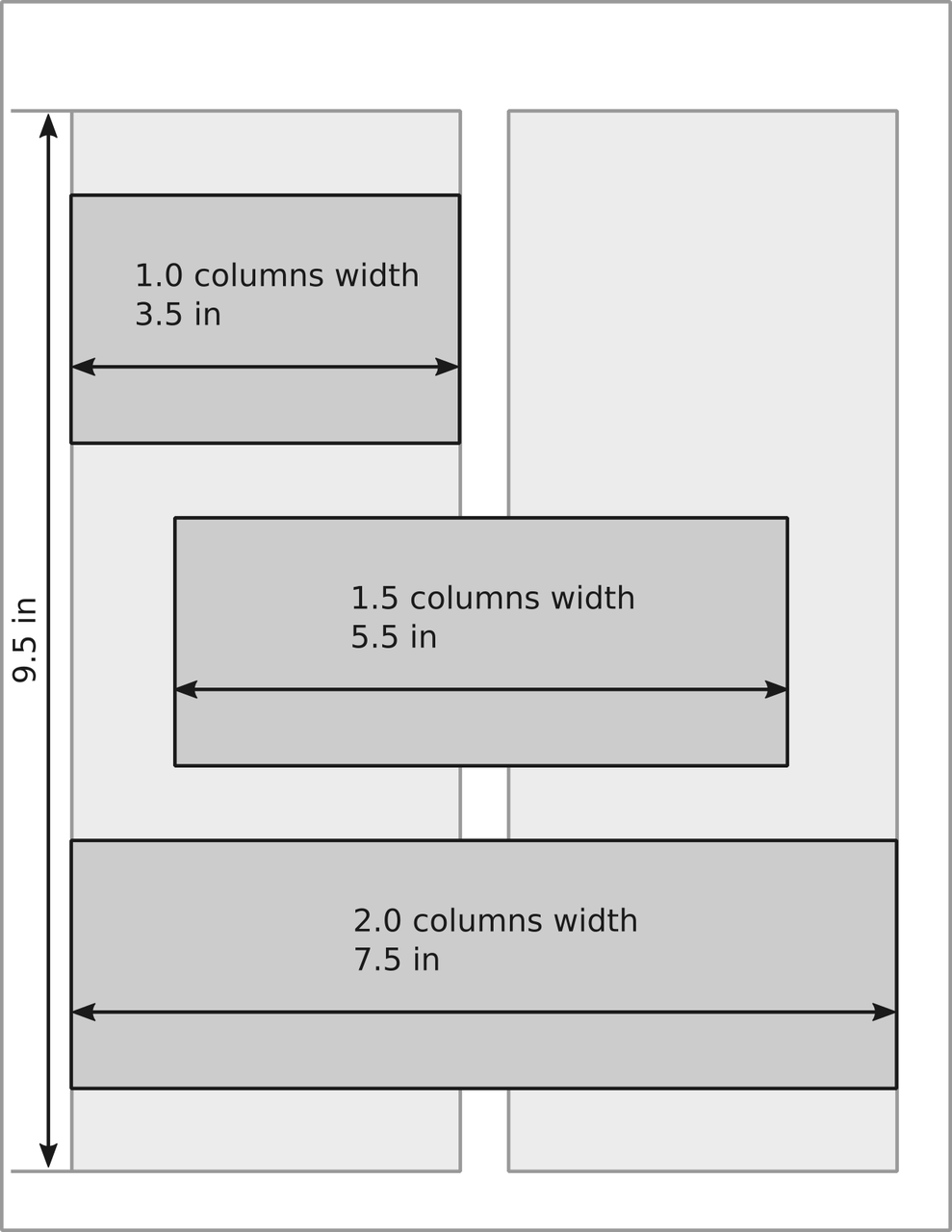
Si consideramos una resolución de 300 ppi, tenemos los siguientes números de píxeles horizontalmente
ancho de 1.0 columna: 1050 píxeles;
ancho de 1.5 columna: 1650 píxeles; y
ancho de 2.0 columna: 1950 píxeles.
Tenga en cuenta que un monitor HD tiene 1920 píxeles en la dirección horizontal. Esto significa que se necesita un monitor HD para ser capaz de ver tanto píxeles.
Respecto al tamaño del texto, es común tener tamaños entre 8 y 12 pts para figuras.
Pósters
En el caso de papel tamaño A0 (841 mm × 1189 mm, 33 in × 47 in) los tamaños serían algo como:
ancho de 1.0 columna: 360 mm (14 in);
ancho de 1.5 columna: 560 mm (22 in); y
ancho de 2.0 columna: 760 mm (26 in).
Tenga en cuenta que un póster puede que no encaje tan bien en el formato de dos columans. Sin embargo, creo que la referencia sigue siendo útil.
Respecto al tamaño dl texto en pósters es una buena idea mantenerlo por encima de 24 pts (ver referencia 3).
Diapositivas
En el caso de diapositivas hay dos relaciones de aspecto comunes 16:9 y 4:3. Además, diferentes programas usan diferentes tamaños nominales. La siguiente tabla muestra los tamaños nomiales para LibreOffice Impress, MS Power Point y LaTeX usando Beamer.
16:9 |
4:3 |
|
|---|---|---|
LibreOffice Impress |
11.02 in × 6.20 in |
11.02 in × 8.00 in |
MS Power Point |
13.32 in × 7.50 in |
10.00 in × 7.50 in |
LaTeX (Beamer) |
16.00 cm × 9.00 cm |
12.80 cm × 9.60 cm |
Historial de actualizaciones
[Mayo 20, 2025]: Añadir tamaños nominales de LaTeX.
Referencias
Matthew Butterick (2019). Butterick's Practical Typography. Segunda edición, Matthew Butterick.
Rougier, Nicolas P., Michael Droettboom, y Philip E. Bourne (2014). “Ten Simple Rules for Better Figures.” PLOS Computational Biology 10(9):e1003833. DOI: 10.1371/journal.pcbi.1003833.
Erren, Thomas C., y Philip E. Bourne. 2007. “Ten Simple Rules for a Good Poster Presentation.” PLOS Computational Biology 3(5):e102. DOI: 10.1371/journal.pcbi.0030102
Elsevier. (n.d.). "Artwork Overview." Fecha de acceso: Noviembre 1, 2021, de https://www.elsevier.com/authors/policies-and-guidelines/artwork-and-media-instructions/artwork-overview
Elsevier. (n.d.). "Artwork sizing." Fecha de acceso: Noviembre 1, 2021, de https://www.elsevier.com/authors/policies-and-guidelines/artwork-and-media-instructions/artwork-sizing
Journal of applied physics (n.d.). "Preparing Your Manuscript: Authors Instruction." Fecha de acceso: Noviembre 1, 2021, de https://aip.scitation.org/jap/authors/manuscript
Werner. (2012). Respuesta a «Proper page size for slides» [En línea]. TeX - LaTeX Stack Exchange. https://tex.stackexchange.com/a/75651
Comentarios
Comments powered by Disqus